Bokslut - Ändra layout i årsredovisningen
Alla ändringar av layouten som beskrivs i denna manual görs i samlingsdokumentet som du hittar i menyn Årshandlingar – Granska årshandlingar – Årsredovisning.
Samlingsdokument låst eller upplåst
För att kunna redigera layouten i årsredovisningen måste samlingsdokumentet vara låst. Det ser då ut så här längst upp till vänster.
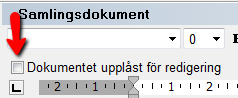
Har du en bock i rutan är dokumentet upplåst för redigering och du får inte fram några redigeringsval vid högerklick. Du måste i så fall först låsa dokumentet för att kunna justera t ex sidbrytningar. Tänk på att eventuella ändringar du gjort i samlingsdokumentet i upplåst läge tas bort när du låser dokumentet.
I menyraden finns bokslutskontrollen.

Är dokumentet upplåst ser du ett meddelande här.

Om samlingsdokumentet är upplåst när du skapar nytt räkenskapsår får du ett meddelande. Svara Ja för att låsa dokumentet och fortsätta att arbeta med det nya året.
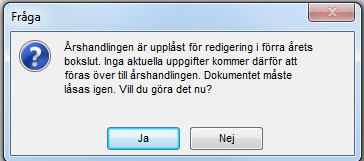
Sidbrytningar
För att göra en sidbrytning högerklickar du på raden som ska flyttas till nästa sida. Välj Infoga sidbrytning.
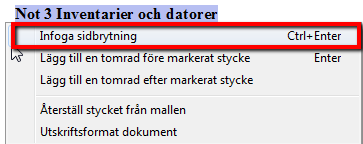
Vill du istället ta bort en sidbrytning är det viktigt att högerklicka på raden där sidbrytningen finns för att få upp redigeringsvalet Ta bort sidbrytning.
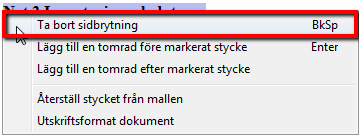
Balansräkningen på en sida
Har du få rader i balansräkningen kan du ändra sidbrytningen så allt hamnar på samma sida. Högerklicka framför rubrikraden Eget kapital och skulder och välj Ta bort sidbrytning.
Lägga till/ta bort tomrader
Om du vill justera antalet tomrader kan du i löptexten högerklicka och välja Lägg till en tomrad före markerat stycke eller Lägg till en tomrad efter markerat stycke.
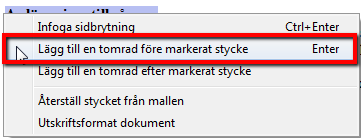
Vill du istället ta bort en tomrad högerklickar du på raden som ska tas bort och väljer Ta bort tomrad.
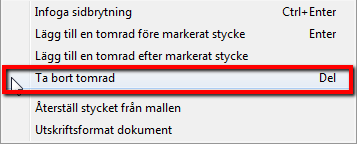
Ändra tomrader i resultat- och balansräkning
För att ändra antalet tomrader i resultat- och balansräkningen högerklickar du framför raden och väljer Redigera layout.
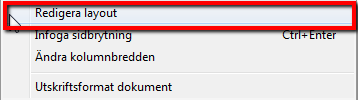
Du får upp en layout-dialog.
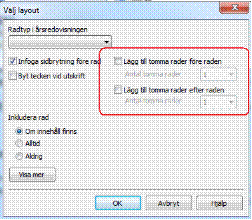
Bocka för kryssrutorna och ange hur många tomrader du vill ha före eller efter den markerade raden. Samma val finns i avsnittsindelningarna när du har markerat en textrad. Tryck på knappen enligt bilden i kolumnen Layout.

Ta bort en tom sida
En tom sida kan bero på att du har lagt i en sidbrytning, läs i avsnittet Sidbrytningar hur du tar bort den. Om du har mycket text på en sida kan det också skapas en tom sida mitt i eller sist i årsredovisningen. Då finns det en eller flera tomrader på den tomma sidan som måste tas bort.
Du ser enklast tomraderna om du tar fram styrtecken. Klicka på ikonen ![]() i menyraden.
i menyraden.

Högerklicka framför på tomsidan och välj Ta bort tomrad.
Om du får upp meddelandet nedan måste raden finnas i mallen och går inte att ta bort.
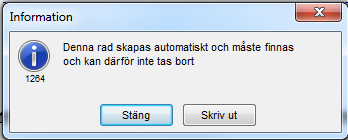
Du får då ändra marginalinställningarna istället för att ta bort tomsidan. Högerklicka på sidan före tomsidan och välj Utskriftsformat dokument.
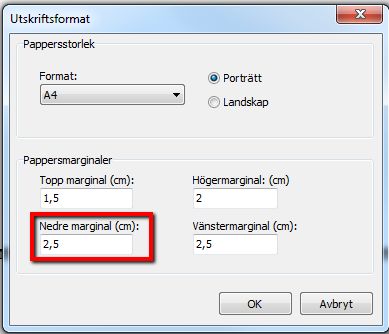
Genom att minska den nedre marginalen får du mer plats på sidan och tomraden på sidan efter flyttas upp. Det brukar räcka att ändra till 1,5 cm, men om tomsidan ändå är kvar kan du ändra till
1 cm eller 0,5 cm.
Tom sida i balansräkningen
Om den sista sidan i balansräkningen är tom förutom sidhuvudet ändrar du enkelt marginalinställningarna enligt avsnittet ovan för att ta bort sidan.
Bredda kolumner
Om du i resultat- eller balansräkningen har ett belopp som inte får plats, utan en del av beloppet ”ramlar” ner på raden under kan du ändra kolumnbredden på sidan.
![]()
Högerklicka i kolumnen och välj Ändra kolumnbredden.
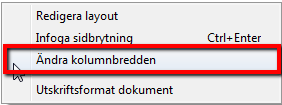
Du får upp en dialog med de fem kolumnerna RR/BR består av. Text, Noter (nothänvisningen), belopp i år, mellanrum samt belopp föregående år. Ändra bredden på kolumnerna enligt bilden.
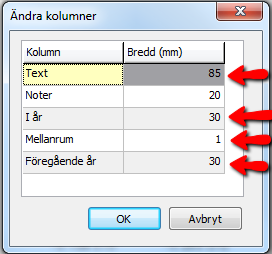
Spara layoutinställningar som en egen mall
De justeringar du gör layoutmässigt i samlingsdokumentet kan du spara som en egen mall. Exempel på vad som sparas i mallen är sidbrytningar, marginalinställningar och ändrade kolumnbredder.
Gå till menyn Årshandlingar – uppgifter till årshandlingar – Spara samlingsdokument som mall.
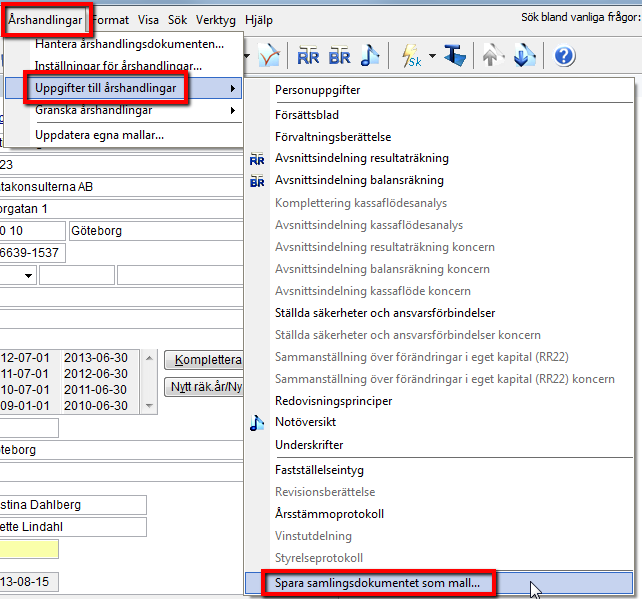
Ge mallen ett namn och beskriv vilka ändringar mallen innehåller. Det underlättar om du behöver hämta nyheter till mallen i ett senare skede.
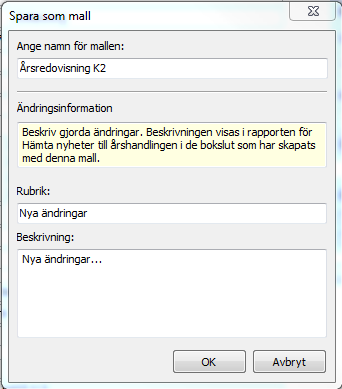
Använda egen mall för layout i samlingsdokumentet
Mallen kan du använda i andra uppdrag där du vill ha samma layoutinställningar. Öppna det uppdrag där du vill använda din mall.
Öppna Årshandlingar – Hantera årshandlingsdokumenten och välj Skapa om årshandlingen.
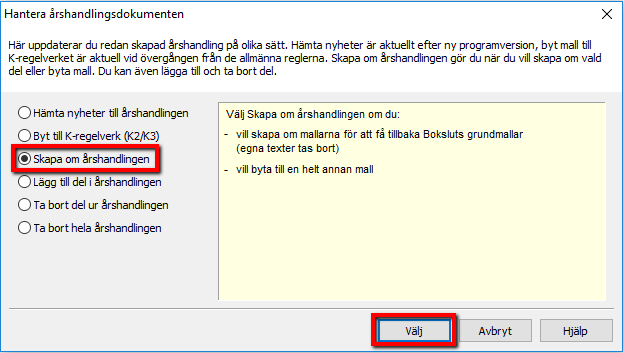
I nästa dialogruta väljer du din egen mall för samlingsdokumentet genom att trycka på pilen.

Tryck sedan Ok och gå till Årsredovisningen. Du ser där dina egna layout-inställningar som sparats i mallen.
